SLSをオプトアウトされた場合のセキュリティについて
概観:
IBKRのセキュア・ログイン・システム(SLS)の使用をオプトアウト(解約)されているお客様は、二段階ログイン認証プロセスによって可能な保護をご活用いただいておりません。このため弊社ではIP規制などの代替となるセキュリティ方法のご使用を強くお薦めしております。IP規制の設定をクライアント・ポータルより選択していただくことにより、取引プラットフォームへのアクセスに特定のIPアドレスのみの利用をご希望であることを弊社で把握することができます。また、ひとつの口座に対して複数のトレーダーが存在する場合、口座のマスターユーザーがそれぞれのトレーダーのレベルで規制を設定することができます。
事前のチェックリスト:
IP規制を設定する前に、先ず下記の作業が必要となります:
- WAN IPアドレスを確認してください。こちらはご利用のネットワークの外部(インターネット)側のIPアドレスであり、ローカルIPアドレス(LAN IPアドレスとも呼ばれています)とは別のものです。会社のオフィスなどからお取引される場合には、ITやネットワークの部門にご利用のコンピューターのWAN IPアドレスをご確認ください。個人のブロードバンド/ケーブル/衛星などでインターネットに接続されている場合には、ご利用のインターネットサービス・プロバイダーにご確認ください。
- IPアドレスが静的であることを確認してください。これはIPアドレスがいつでも同じであるということを意味します。ルーターやモデムを再起動する際に変更したり、一定の時間ごとに変更しないことを確認してください。こちらもWAN IPアドレスの提供元と確認することができます。
- IP規制はすぐに反映されませんのでご注意ください。フィルターは弊社のシステムが日次で行う夜間の再起動の際に適用されます。IP規制リクエストの送信された時間によっては、有効化されるまでに24時間ほどかかることがあります。こちらはIP規制の設定を外す場合にも同じですので、設定を行うときや外すときには十分にお気をつけください。
- IP規制は弊社でご提供しているすべての取引プラットフォームに適用することができます。すべてのIPアドレスからアクセスできるクライアント・ポータルには影響しません。
注意点:
IPアドレスのエラーなどテクニカルな問題は無くならないため、口座の完全な保護には二段階ログイン認証プロセスによるSLS (ibkr.com/sls)をのご利用が必要になりますことをご了承ください。
こちらに関してご質問等ございましたら、弊社のテクニカルアシスタンスセンター(TAC)までお気軽にご連絡ください。
IP規制の設定方法:
-
クライアント・ポータルにログインして、メニューアイコンをクリックしてください
-
メニューより設定をクリックしてから、ユーザー設定をクリックしてください。 この後IP規制の横にある、ホイール(設定)をクリックしてください。
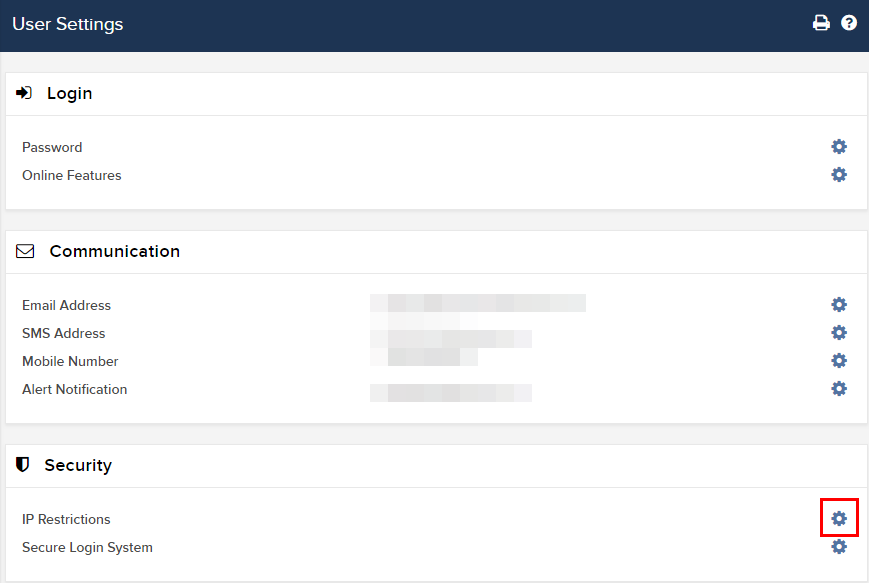
-
IP規制の簡単な説明が表示されます。IP規制を追加するをクリックして新しいIP規制を設定してください。
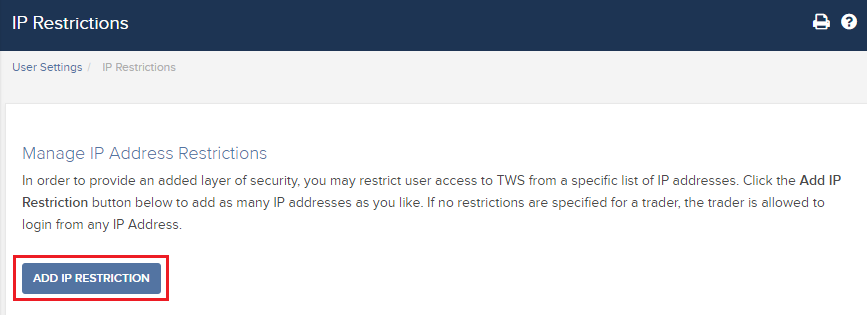
-
ドロップダウンメニューよりトレーダーを選択してから、このトレーダーに許可するIPアドレスを入力してください(フォーマット:xxx.xxx.xxx.xxx)。「次に進む」をクリックしてください。
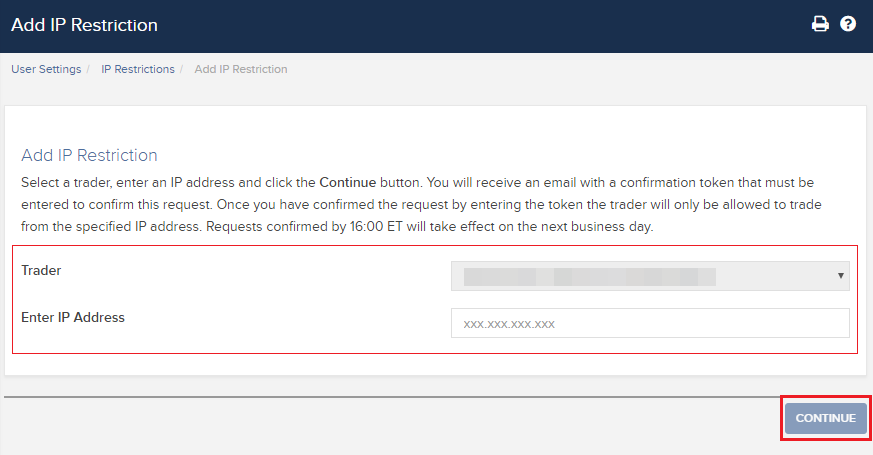
-
二段階ログイン認証プロセスを使用せずにクライアント・ポータルにログインすると、確認番号を含めるメールが送信されます1。これを確認番号の欄に入力してください。作業ができたら「次に進む」をクリックしてリクエストを送信してください。セキュリティデバイスを使用してクライアント・ポータルにログインする場合には、手順6に直接お進みください。
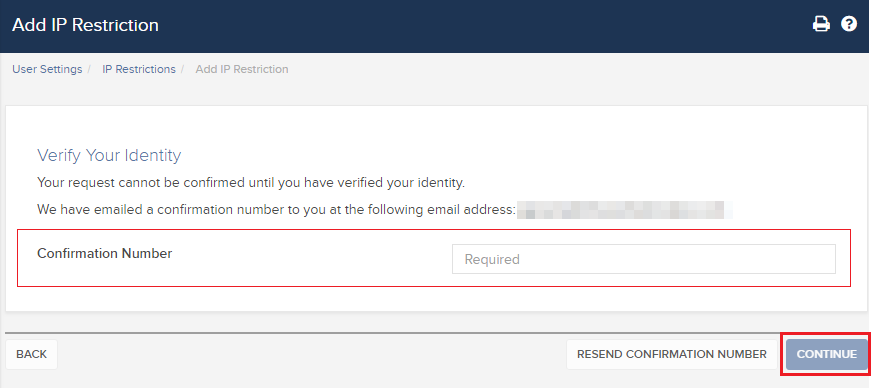
-
作業が完了すると、確認画面が表示されます。OKをクリックしてください。
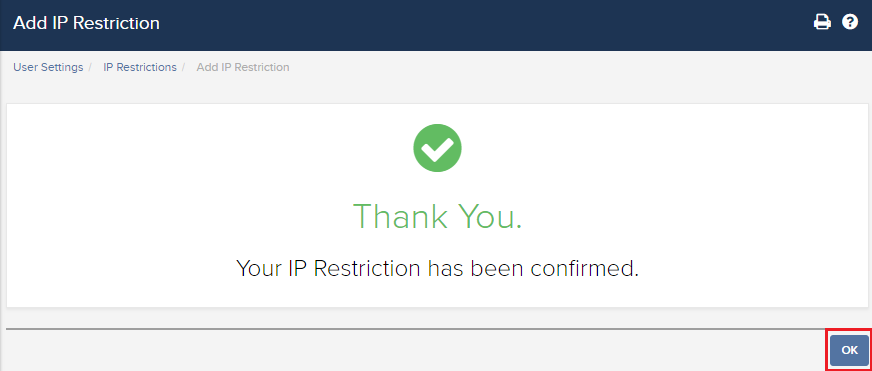
-
有効なIPアドレス規制がすべて表示されます。追加をご希望の場合には、IP規制を追加するを再度クリックしてください。 ご希望でない場合には別ページに移動してください
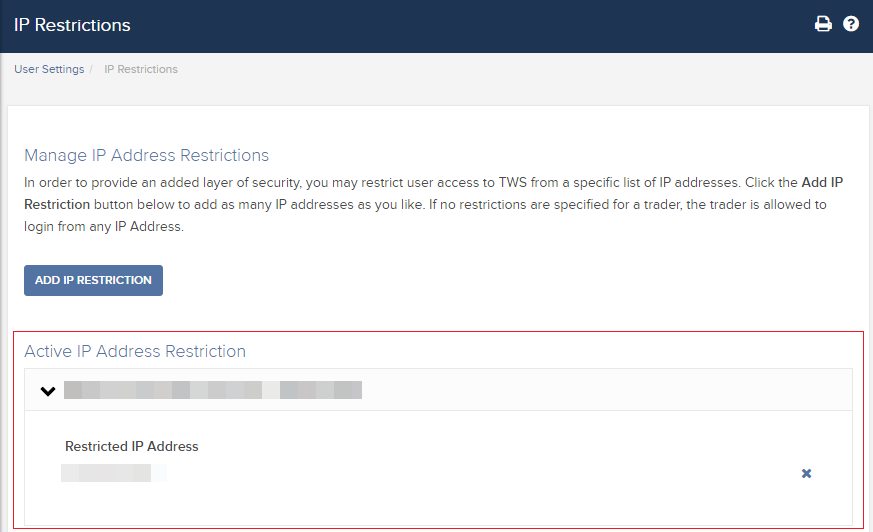
オプトアウトおよびペニー・ストック・トレーダーのためのIP規制:
オプトアウトを選択され、クライアント・ポータルへのログインのみに二段階ログイン認証プロセスを使用されているお客様は、ペニー・ストックの取引許可の有効化にIP規制が必要となります。
コンピューターとネットワーク保護のためのその他の方法:
- TWSにログインされる際には、ログイン画面の「SSLを使用」のチェックボックスを有効化してください。SSL(Secure Socket Layer)が128ビット暗号を使用して、お客様のコンピューターと弊社のサーバーで交換する情報を保護します。
- お客様のネットワークやコンピューターへ許可のないアクセスを防ぐため、ファイアーウォールを使用してください。ファイアーウォールを設定する際には、KB2816の DESKTOP TWSにリストされるホスト/ポートを必ず許可してください。
- コンピューターのウイルス感染を防ぐため、ウイルス対策ソフトウェアを使用してください。 新型のウイルスは定期的に作成されます。ウイルス対策ソフトが常に更新されていることをご確認ください。
- 様々な個人情報を収集するスパイウェア/マルウェアのプログラムを削除し、お客様のコンピューターへの侵入を防ぐ、マルウェア対策ソフトウェアを使用してください。最近のウイルス対策ソフトウェアの多くには、マルウェア対策ソフトウェアが組み込まれています。
- 公共のWifiや保護のないもの、またはご自身のものでないWifi接続の使用は避けてください。安全でないネットワーク(公共のWifiスポットなど)の使用が必要になった場合には、IBKR口座を含め、金融機関の口座にはログインしないでください。
注意点:
1. メールを受信されていない場合には、スパム/ジャンクメールのフォルダーをご確認ください。メールがない場合には、donotreply@interactivebrokers.comおよびhelp@interactivebrokers.comを信頼できる送信者のリストに追加していただき、この後「承認番号の再送」ボタンをクリックして、新しいメールの送信をリクエストしてください。
